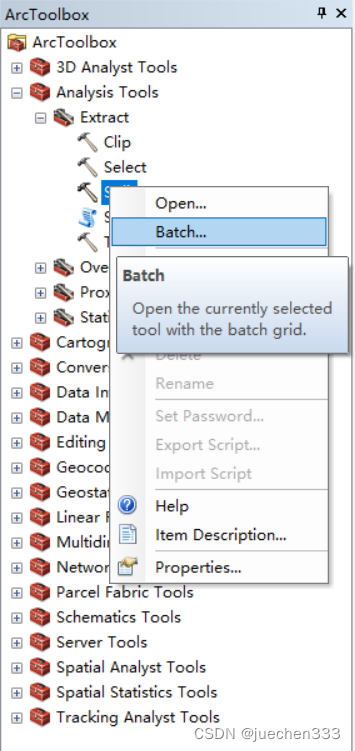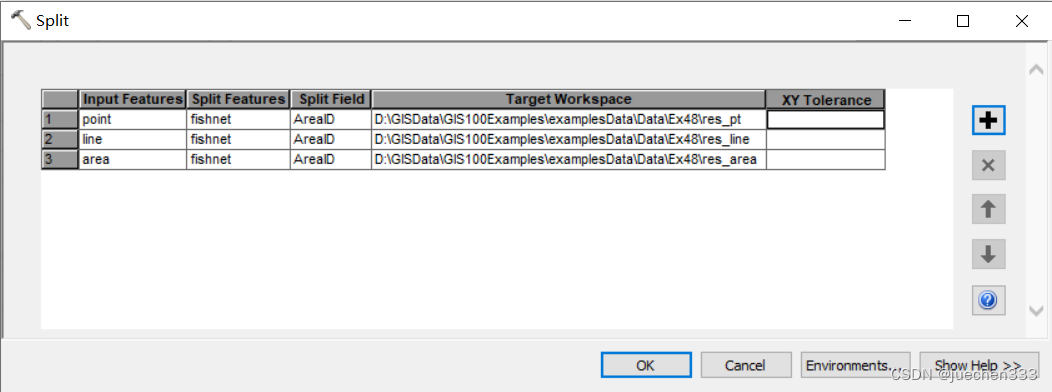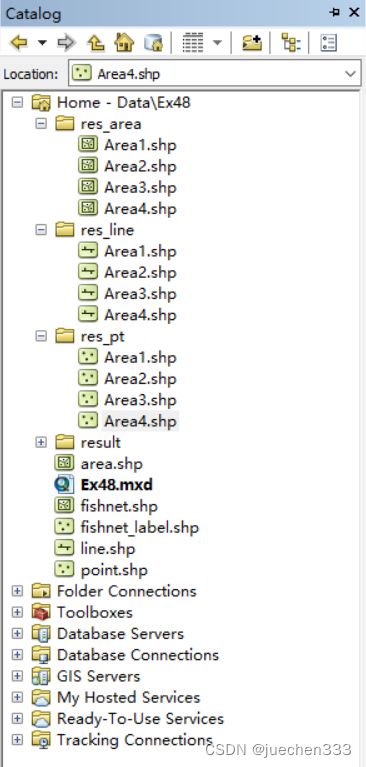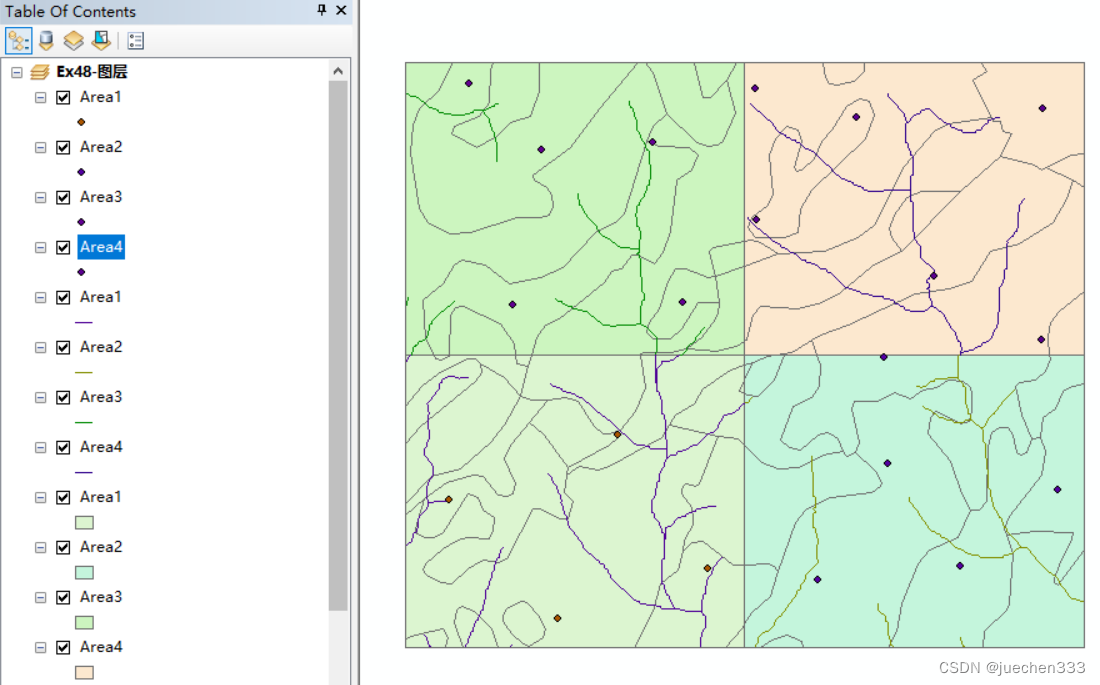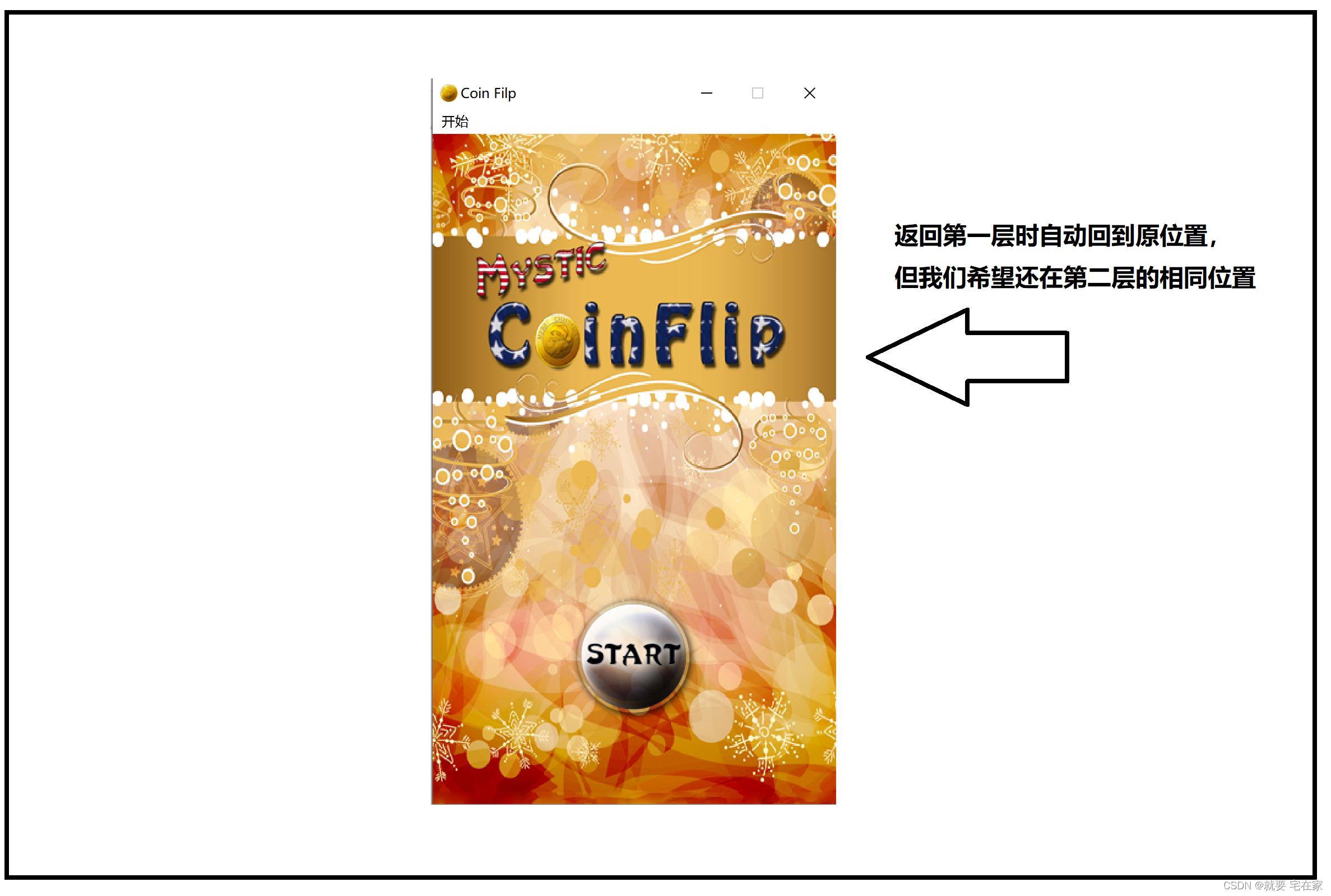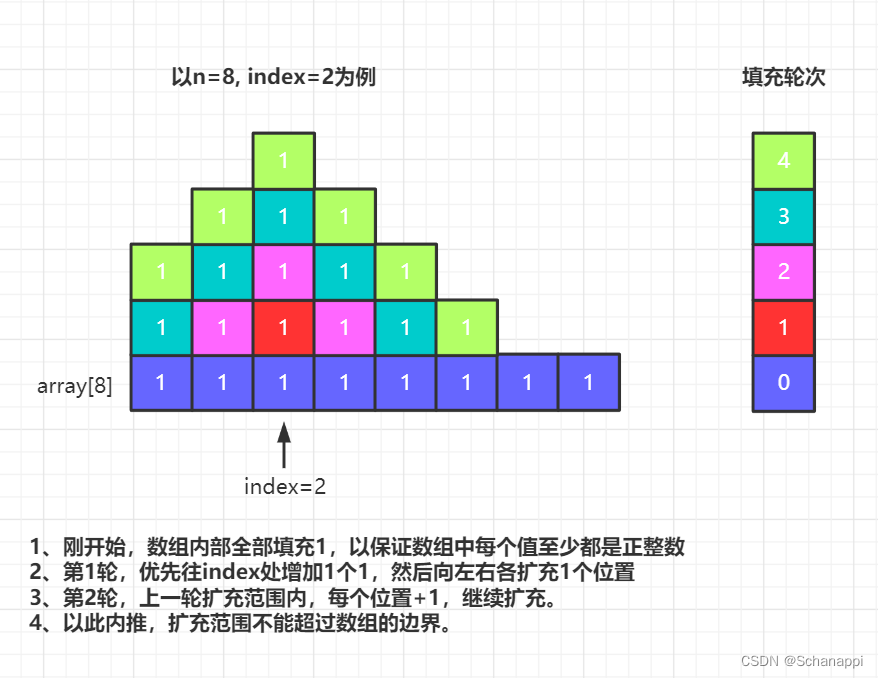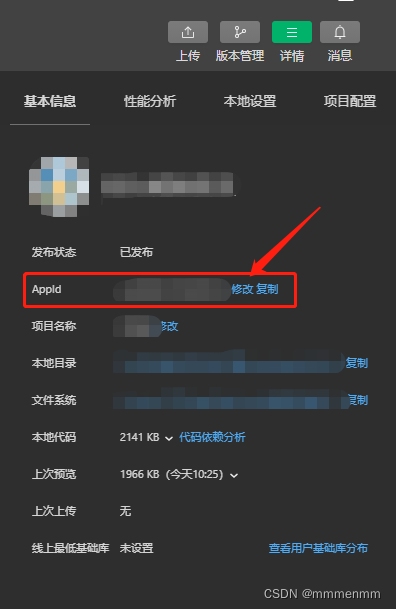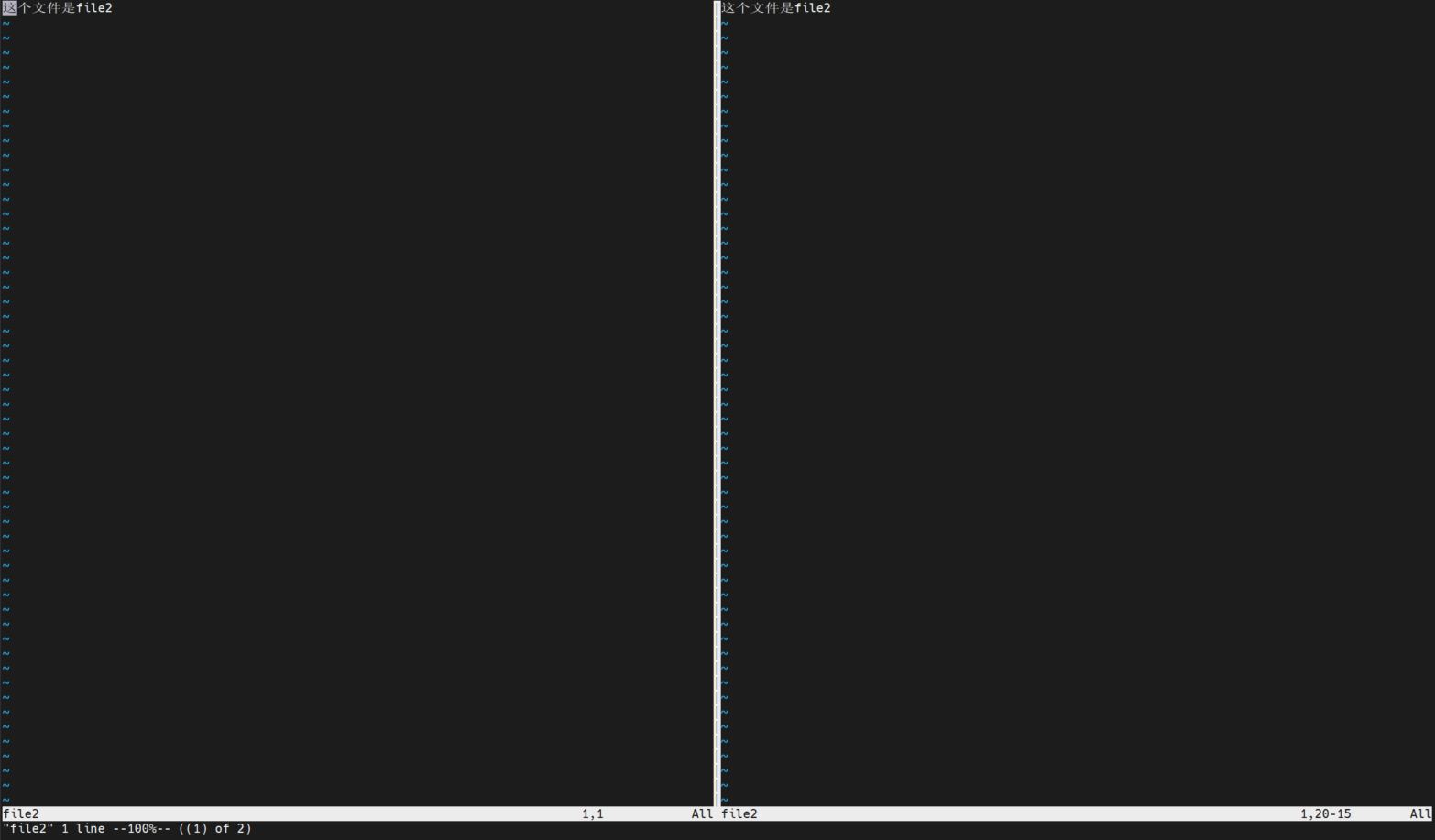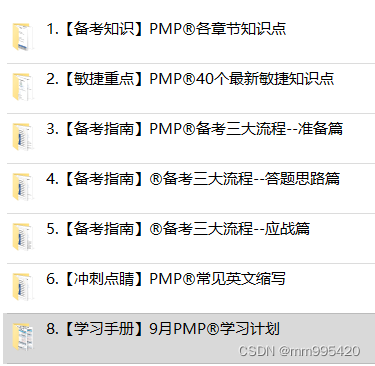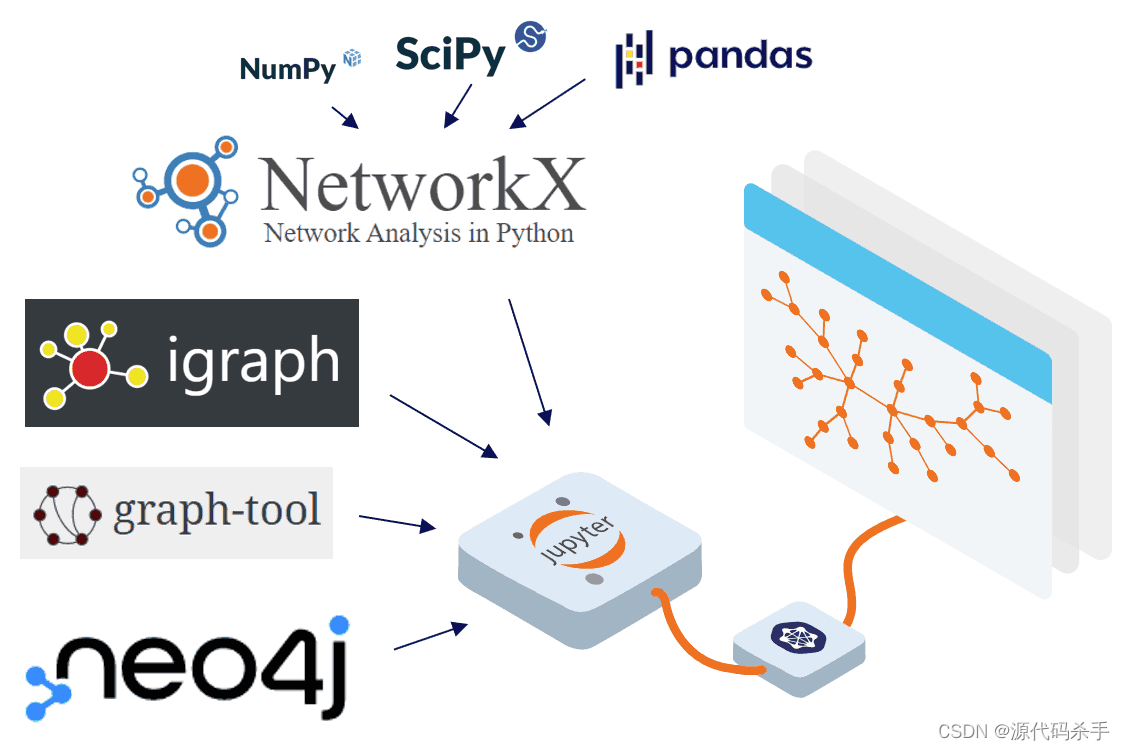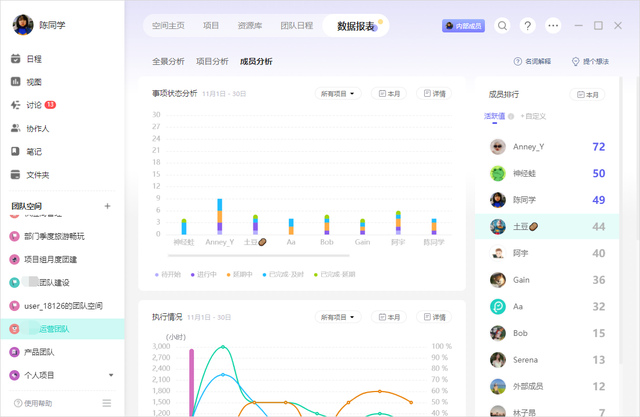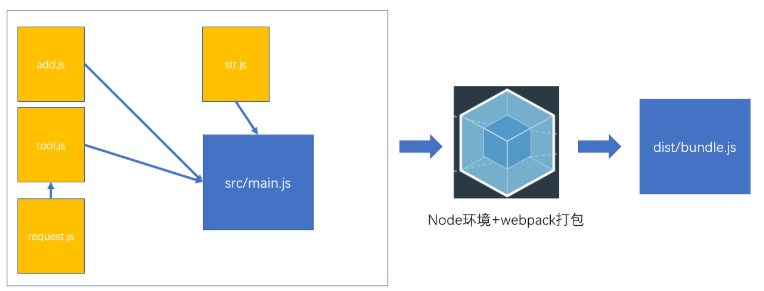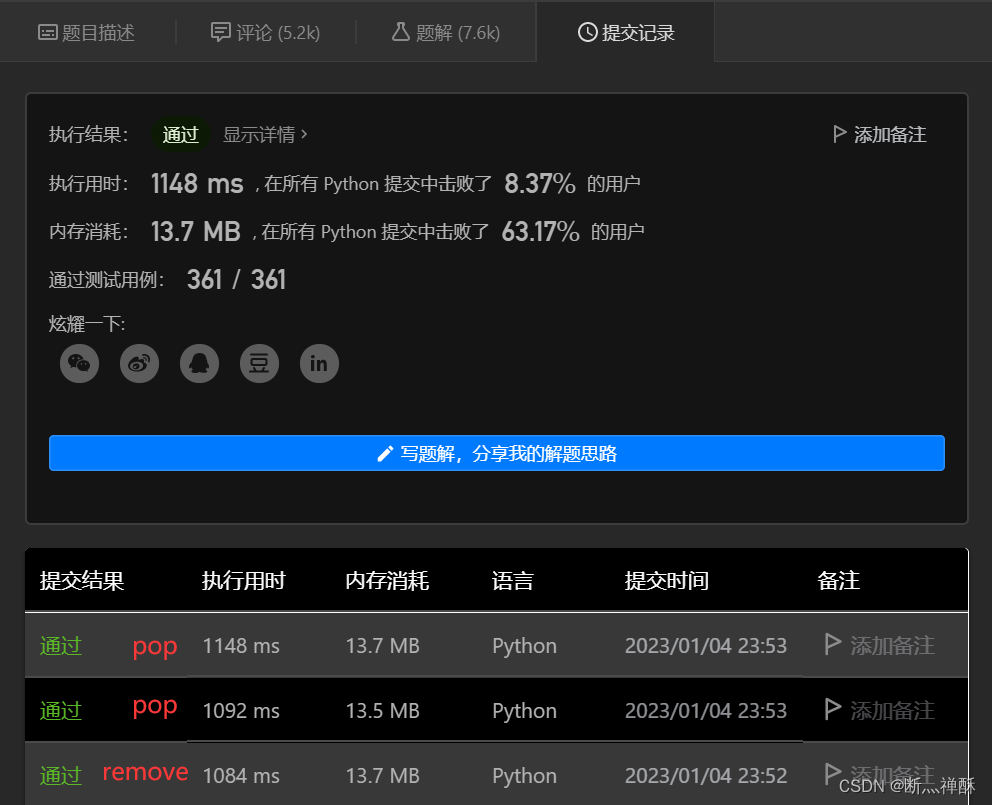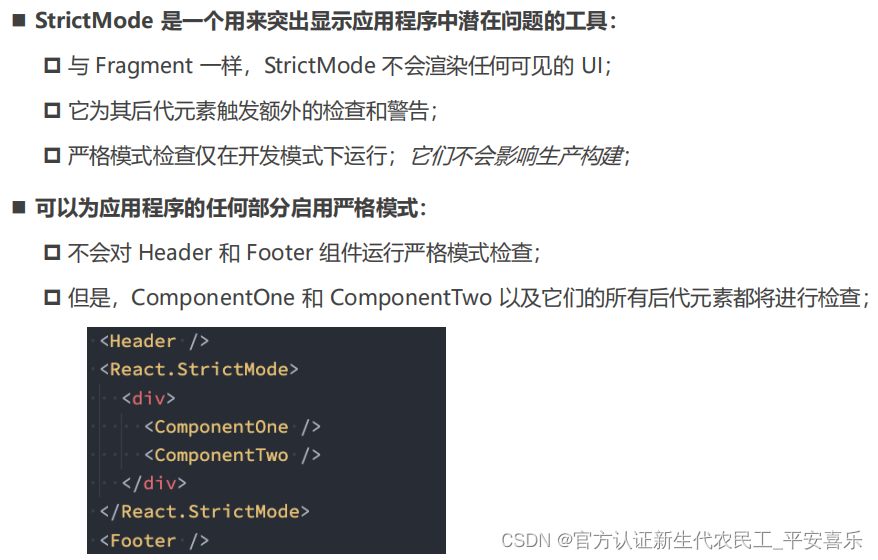本实验专栏参考自汤国安教授《地理信息系统基础实验操作100例》一书
实验平台:ArcGIS 10.6
实验数据:请访问实验1(传送门)
高级编辑篇--实验48 按分区划分矢量图层
目录
一、实验背景
二、实验数据
三、实验步骤
(1)创建渔网
(2)创建分割字段
(3)分割矢量图层
(4)批处理分割多图层
一、实验背景
地理信息数据是描述地球表面自然、人文事物的数字表征数据,其具有宏观与微观的特征。当描述大范围地理要素时,空间数据所占的地理空间非常庞大,以至于无法通过单个数据图层进行有效管理和组织。对于矢量要素数据来说,最常用的方法就是分幅管理,即将大范围的地理数据按照标准分幅大小进行分割,形成多幅分块数据,从而实现有效管理。
本实验讲述以四分法分幅方式对矢量数据进行分割,以及用批处理工具来对多个矢量图层进行分割,使读者在地理信息系统软件的操作过程中,理解矢量数据分幅管理的有效方法。
二、实验数据
| 图层名称 | 格式 | 坐标系 | 说明 |
| point | Shapefile点要素 | Unknown | 用于图层分区的矢量点 |
| line | Shapefile线要素 | Unknown | 用于图层分区的矢量线 |
| area | Shapefile面要素 | Unknown | 用于图层分区的矢量面 |
直接双击文件Ex48.mxd即可打开
三、实验步骤
(1)创建渔网
在ArcToolbox中,打开【Data Management Tools】→【Sampling】→【Create Fishnet】对话框,【Output Features Class】设置为“fishnet”,【Template Extent】设置为“与图层area相同”,【Number of Rows】和【Number of Columns】均设置为“2”,【Geometry Type】设置为“POLYGON”;点击【OK】,得到2×2的几何鱼网面数据。
注:模板范围限定了整个鱼网的范围大小,行数和列数表示渔网面图形的分布形式。
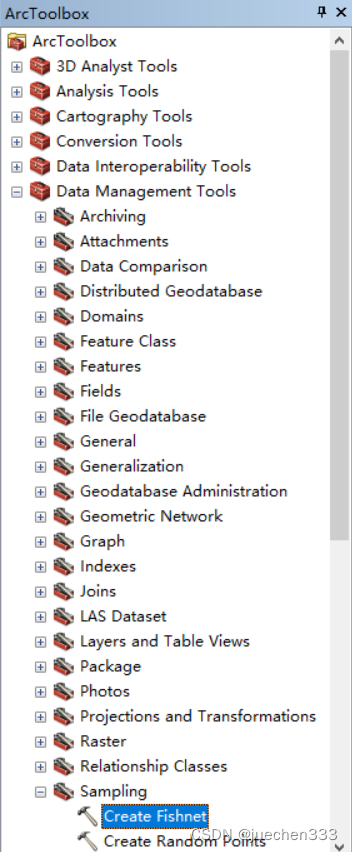
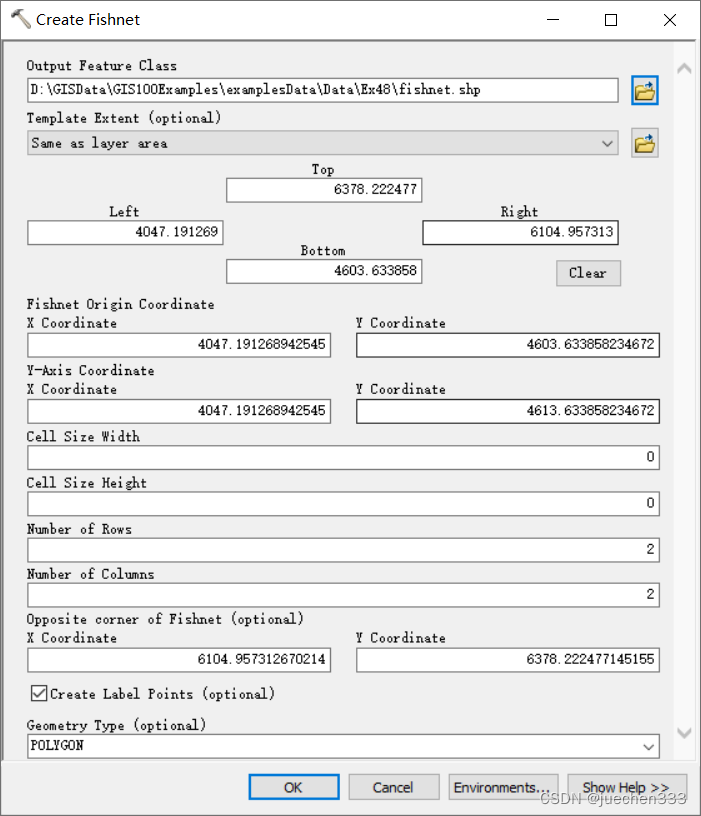
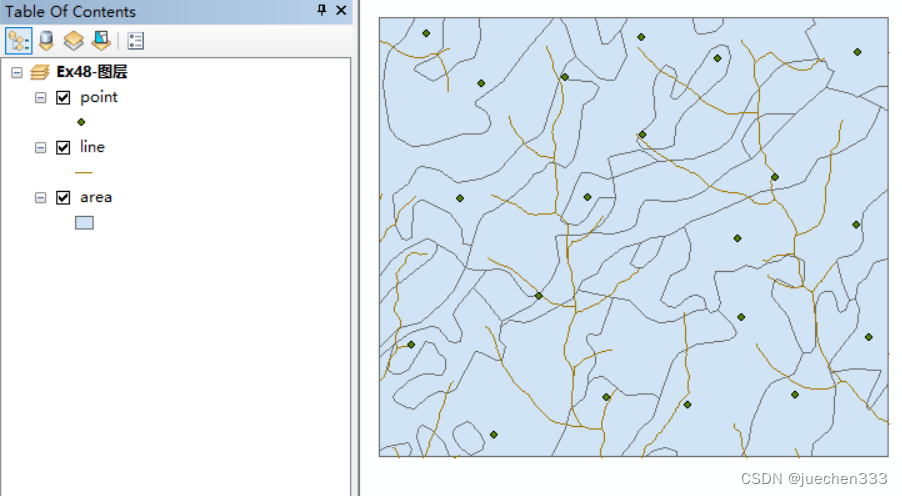
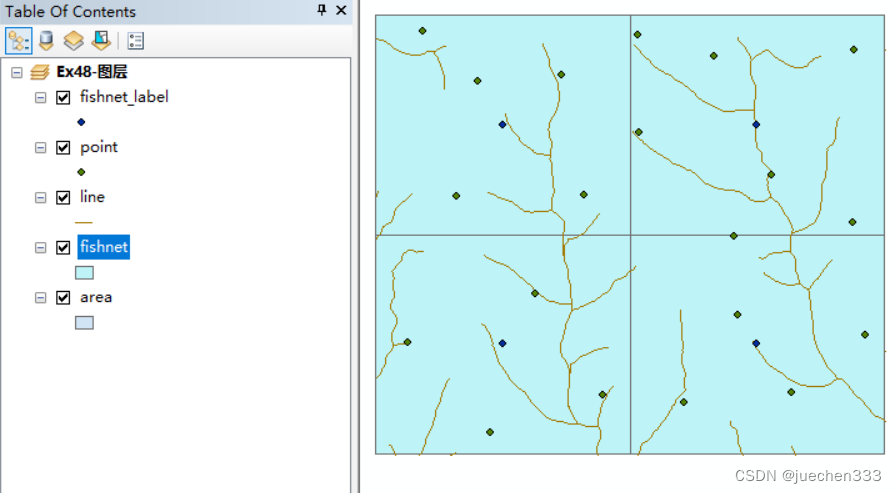
(2)创建分割字段
右击“fishnet”图层打开属性表,打开【Table Options】→【Add Field】对话框,新字段名称设置为“AreaID”,【Type】设置为“Text”;启动编辑,分别在每个面图形的【AreaID】字段中输入: Areal、Area2、Area3和 Area4,保存并停止编辑。
注:分割字段必须为文本型。
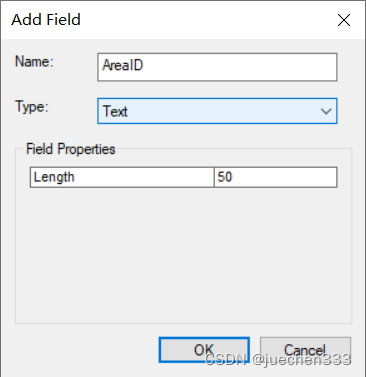
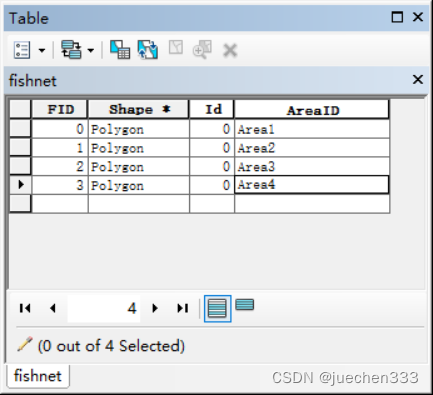
(3)分割矢量图层
打开【Analysis Tools】→【Extract】→【Split】对话框,【Input Features】设置为“area”,【Split Features】设置为“fishnet”,【Split Field】设置为“AreaID”,【Target Workspace】设置为“result”;点击【OK】,分割后的结果在result目录下。
注:分割结果图层名为AreaID字段的各个值。
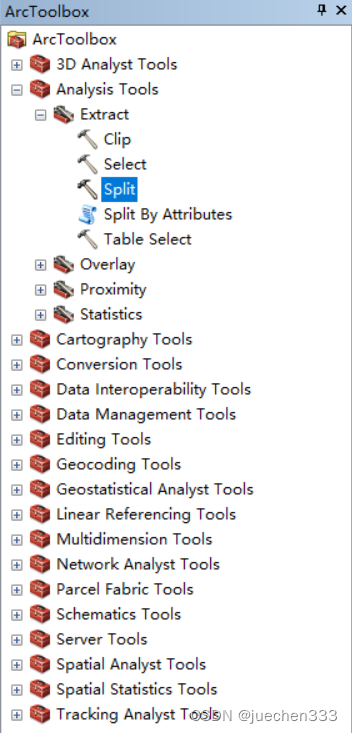

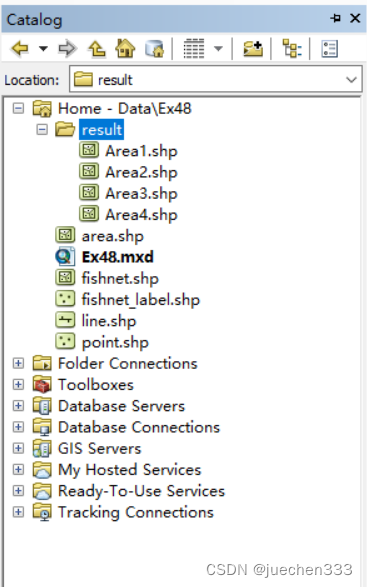
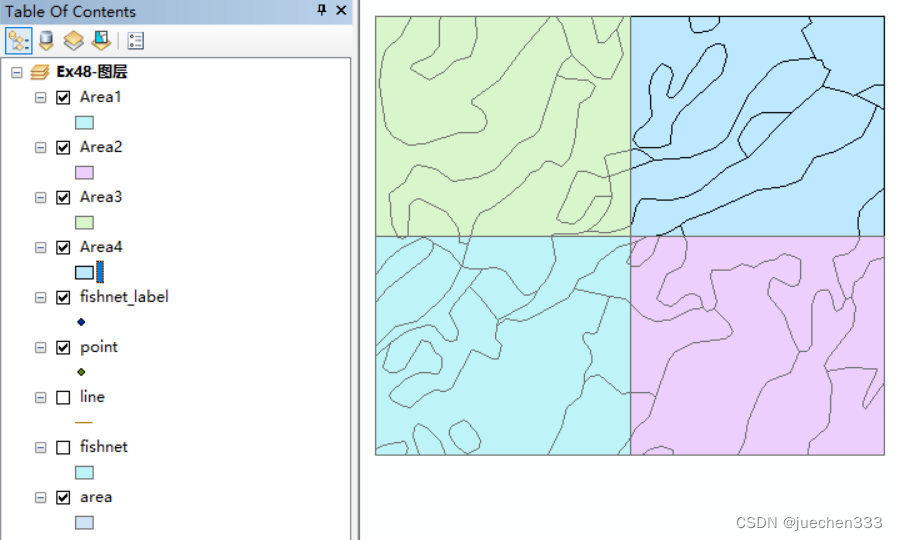
(4)批处理分割多图层
右击【Split】工具,打开【Batch】工具;使用右侧【Add row】工具,依次设置【Input Features】为“point”、“line”和“area”,【Split Features】均设置为“fishnet”,【Split Field】均设置为“AreaID”,【Target Workspace】分别设置为“res_pt”、“res_line”和“res_area”;点击【OK】,实现每个图层的批处理分割。
注:由于分割是按照分割字段执行的,为了避免结果图层名重复,建议不要在同一个目录下存放过多图层的分割结果。